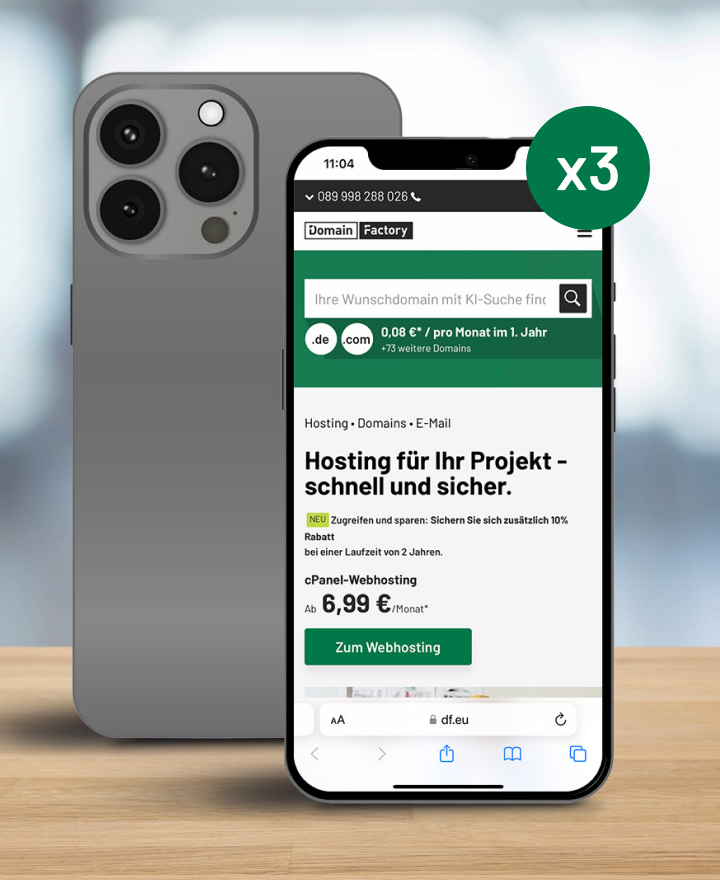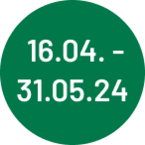- Bestellen
- Providerwechsel
- Rechnung & Vertrag
- Service & Infos
- Domains
- Homepage-Baukasten
- ManagedHosting & ManagedServer
- Webhosting & Webhosting Plus
- CloudServer
- SSL-Zertifikate
- Microsoft 365
- Reseller
- Sucuri Website Security
- Managed Wordpress
- Aktuelles
Syntax-Highlighting in Vim
Alle ausklappen
Alle einklappen
Einleitung
In diesem Artikel erfahren Sie, wie Sie Syntax-Highlighting für den Texteditor "Vim" aktivieren.
Unter Debian / Ubuntu
1. Vim wird bei Standardinstallationen nicht mit allen Komponenten installiert. Damit Syntax-Highlighting verfügbar ist, muss zunächst das komplette Vim-Paket installiert werden.
Installieren Sie das komplette Vim-Paket mit dem folgenden Befehl:
# apt-get install vim
2. Öffnen Sie dann die Datei vimrc, die Sie im Verzeichnis /etc/vim finden.
3. Aktivieren Sie die folgende Zeile, indem Sie das Kommentarzeichen (#) am Beginn der Zeile entfernen:
syntax on
4. Wenn Sie Ihre Shell mit schwarzem Hintergrund und weißer Schriftfarbe nutzen, ist es empfehlenswert, die Hintergrundfarbe für Vim anzupassen. Aktivieren Sie dann zusätzlich folgende Zeile, indem Sie das #-Zeichen am Beginn der Zeile entfernen:
set background=dark
Unter Fedora / CentOS
Unter Fedora und CentOS ist Syntax-Highlighting standardmäßig bereits aktiviert. Für Shells mit schwarzem Hintergrund ist es jedoch empfehlenswert, die Hintergrundfarbe für Vim anzupassen:
1. Öffnen Sie hierfür die Datei vimrc, die Sie im Verzeichnis /etc finden.
2. Fügen Sie am Ende der Datei dann folgende Zeile ein:
set background=dark